
时间:2020-07-06 14:05:41 来源:www.win10xitong.com 作者:win10
win10不断的更新过程中,已经解决了很多问题,但是仍然会有很多奇怪的问题,像今天就有网友遇到了win10怎么启用管理员账户的情况,有不少对系统很了解的网友,也许都不太会解决这个win10怎么启用管理员账户的问题。那有没有办法能处理这个win10怎么启用管理员账户的情况呢?肯定是行的,我们只需要按照:1、桌面右键点击这台电脑--属性;2、选择控制面板主页就能够很好的处理这个问题了。怎么样,是不是感觉很容易?如果你还不是很明白,那接下来就由小编再次说说win10怎么启用管理员账户的具体解决门径。
具体步骤如下:
1、桌面右键点击这台电脑--属性;
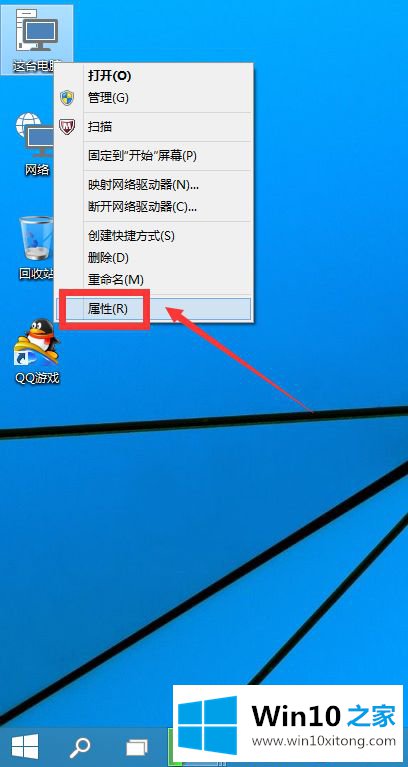
2、选择控制面板主页;
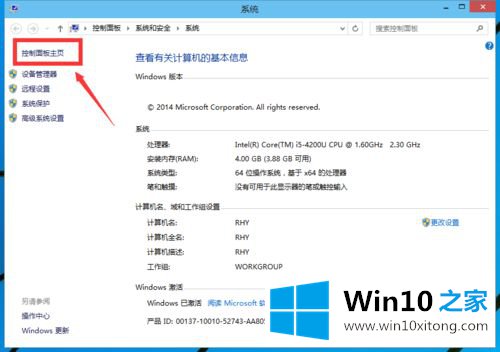
3、在类别中选择大图标;
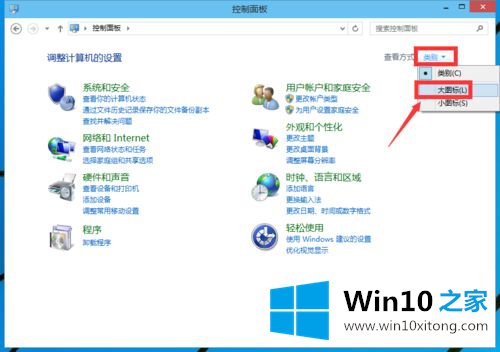
4、选择管理工具;
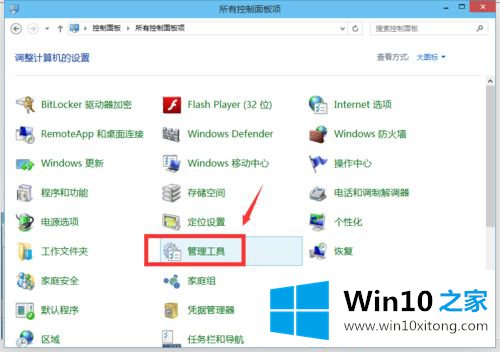
5、选择计算机管理;
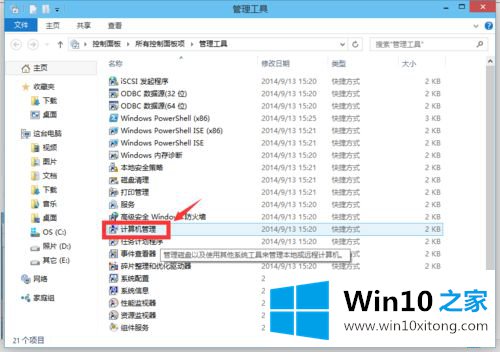
6、双击本地用户和组;
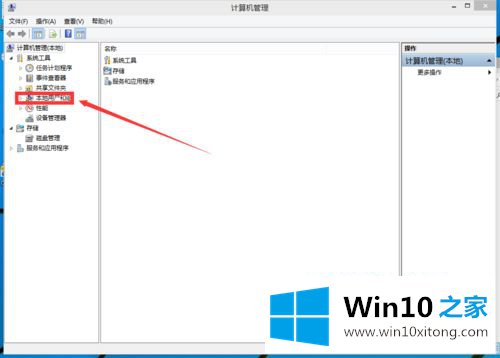
7、双击用户文件夹;
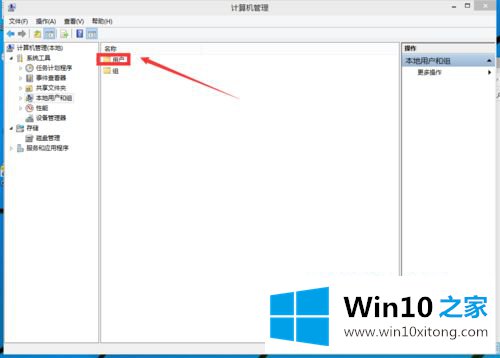
8、双击administrator账户;
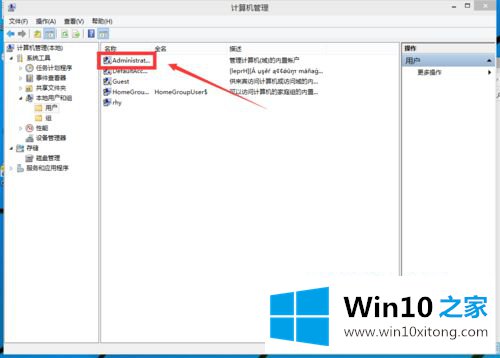
9、将账户已禁用前面的复选框勾去掉,点击应用按钮;
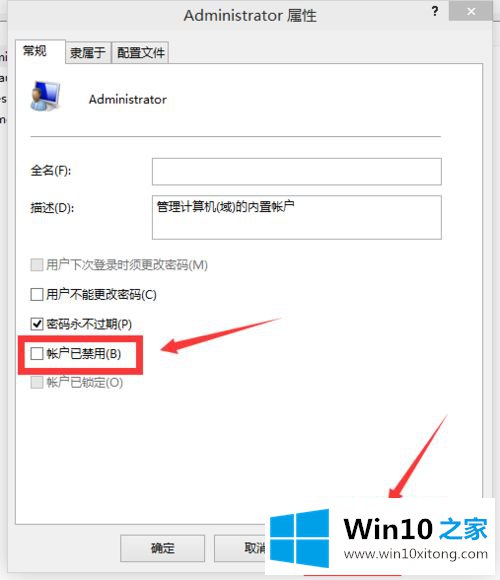
10、administrator账户启用成功。
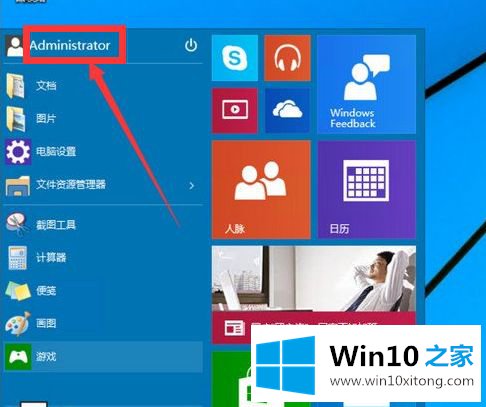
关于win10怎么启用管理员账户就给大家介绍到这边了,如果你有需要的话,不妨可以采取上面的方法来开启即可。
上面的文章非常详细的讲了win10怎么启用管理员账户的具体解决门径,我们很高兴能够在这里把你的问题能够协助解决。